Revit教程:零基础学BIM+实操项目(含下载与安装)
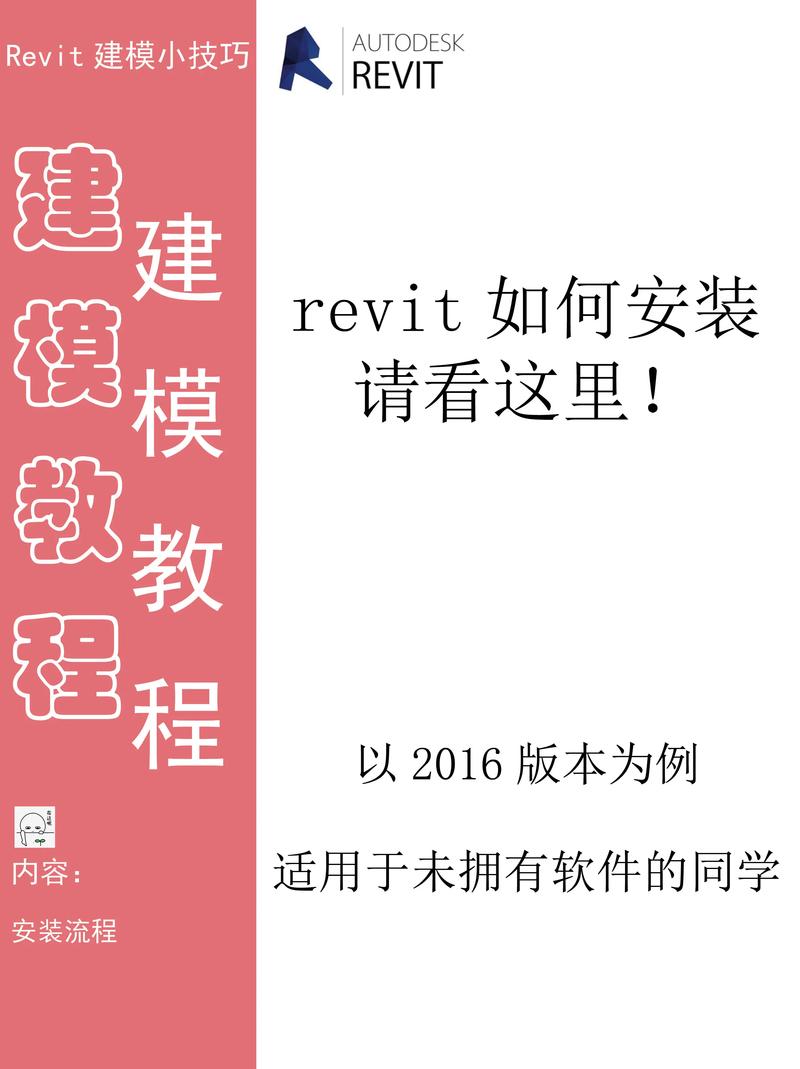
随着建筑行业数字化转型的加速,BIM(建筑信息模型)已成为设计、施工与运维的重要方法论。Autodesk Revit 是国内外最常用的 BIM 建模软件之一,功能覆盖建筑、结构、给排水、暖通、电气等专业。本文围绕“Revit教程:零基础学BIM 实操项目(含下载与安装)”展开,从软件下载与安装、界面与基本概念、核心建模流程、实操项目步骤、协同与出图,到性能优化与常见问题排查,给出系统、可操作性的学习路径与实战方案,帮助零基础读者快速上手并完成一个完整的实操项目。
一、下载与安装(包含授权与系统要求)
1. 系统与硬件要求(建议)
- 操作系统:Windows 10 64-bit / Windows 11(Revit 为 Windows 软件,macOS 需借助虚拟机或BootCamp,影响性能,不推荐)。
- 处理器:多核 CPU,建议 Intel i7 / AMD Ryzen 7 及以上。
- 内存:16GB 起步,建议 32GB+(大型模型建议64GB)。
- 显卡:支持 DirectX 11 的独立显卡(NVIDIA / AMD),带有最新驱动;集成显卡仅做学习使用。
- 硬盘:SSD(NVMe 更佳),安装与模型存放建议使用高速固态盘。
- 分辨率:Full HD 1920×1080 及以上。
2. 授权与下载渠道
- 官方试用:访问 Autodesk 官网(Autodesk.com),可申请 30 天试用版。
- 学生与教育版:通过 Autodesk Education Community 注册学号/学校邮箱可获取教育授权,一般为 1 年,可续期。
- 企业版:购买商业授权或订阅,获取 Autodesk Account 管理。
- 下载方式:登录 Autodesk Account → Products → Revit → Download(选择版本:Revit、Revit LT,可选年版如 Revit 2025/2024 等)。
3. 安装步骤(示例)
- 从 Autodesk Account 下载安装程序或使用 Autodesk Desktop App。
- 运行安装程序,选择产品组件(建议勾选 Revit、Dynamo、Revit Content Libraries)。
- 设置安装路径,接受许可协议,执行安装。
- 第一次启动时登录 Autodesk ID 完成激活(试用或教育/商业许可)。
- 注意安装显卡驱动与 Windows 更新,推荐重启系统。
二、界面与基础概念快速入门
1. 常用界面模块
- 菜单栏(Ribbon):按功能分组(Architecture、Structure、Systems 等)。
- 项目浏览器(Project Browser):管理视图、图纸、家庭、族(Families)。
- 属性面板(Properties):显示并修改选中对象的参数或视图属性。
- 视图区(View):模型的平面图、剖面、立面、三维视图等编辑区。
- 状态栏与选项栏:显示提示与当前工具选项。
2. Revit 基本概念
- 元素(Element):软件的基本模型对象(墙、门、窗、梁、管道等)。
- 族(Family):元素的类型集合,分为系统族(System Family,如墙、楼板)与载入族(Loadable Family,如特殊家具)。
- 类型(Type)与实例(Instance):类型定义通用属性,实例可有特殊参数值。
- 参数(Parameter):决定对象属性的可变项(长度、高度、材料、注释信息等)。参数有项目参数、共享参数、类型参数与实例参数。
- 视图(View):每个视图都有独立可见性/细节级别、图元显示设置。
- 工作集(Workset)与协同(Worksharing):用于多人协作,将模型分割为多人可并行工作的部分。
- 中央文件(Central File)与本地文件(Local File):协作模式下的文件体系。
三、零基础实操项目:以小型多层住宅为例(从建模到出图)
项目目标:完成一栋三层小型住宅的建筑模型,生成平面图、剖面、立面、三维效果图、门窗表、材料清单与楼梯详图,最后输出套内图纸与 IFC 交付文件。
1. 项目准备
- 新建项目:创建基于公司/教学模板的项目(.rte)。模板包含常用视图样式、明细表模板、图纸框、标准族路径等。
- 设置单位:Manage → Project Units,设置长度(m/m或mm)、面积、体积、温度等单位。
- 设置楼层与标高:在立面或剖面视图中添加 Level(标高),定义每层楼层高(如 1F 高 3.3m、2F 3.0m、屋顶标高等)。
- 布置轴网(Grid):在平面视图中绘制轴线,便于定位结构与房间。
2. 建墙与开洞
- 使用 Architecture → Wall 创建外墙与内墙,选择墙类型(复合墙、多层墙),设置厚度与材料构成。
- 使用 Modify 工具进行修剪、延伸与相交关系调整。
- 插入门窗(Door/Window),选择合适族类型或载入特定门窗族。设置门窗的尺寸、标高与摆放方向。
- 若需要窗台、挑檐等细节,可在剖面视图中调整。
3. 楼板、屋面与楼梯
- 楼板(Floor):在平面视图利用 Boundary(边界)绘制楼板轮廓并定义楼板类型与分层材料。
- 屋面(Roof):使用 Roof by Footprint 或 Roof by Extrusion 创建屋面,设置坡度与檐口。
- 楼梯(Stair):使用 Stair 工具自动生成楼梯,或创建构件式楼梯,完善扶手与栏杆(Railing)。
4. 房间与填充信息
- Room 工具在平面中放置房间并自动识别面积,设置房间名称、房间编号、用途等参数。
- 放置房间标注(Room Tag),在平面图中显示房间信息。
- 使用 Space/Area 工具进行分区或面积统计(净用面积、计费面积等)。
5. 细部构件与管线(如需)
- 对机电专业,可在 Systems 菜单中绘制风管、管道、回路等。
- 加载相应的族库(如家具、灯具、设备)并布置,若没有现成族需自行创建族。
6. 视图、注释与图纸出图
- 设置视图的细节级别(Coarse/Medium/Fine),在视图属性中调整可见性/图元显示(Visibility/Graphics)。
- 创建剖面、立面视图并添加剖面线与剖面标注。
- 设置尺寸标注、标高标注、文字注释、材料表面样式。
- 在图纸(Sheets)中拖入视图,调整视图比例与标题栏,生成打印或 PDF 输出。
7. 报表与数量统计
- 创建 Schedule(明细表),如门窗表、材料表、面积表。选择所需字段(参数)并设置排序与过滤规则。
- 导出 Excel 或 CSV 用于造价或招标用途。
8. 导出与协同
- 导出为 IFC(File → Export → IFC)以满足多软件协同与 BIM 交付。
- 导出 DWG/DXF 用于传统制图或外部顾问使用。
- 使用 BIM 360 / Autodesk Construction Cloud 进行云端协同与版本管理,或使用 Revit Worksharing 实现本地局域网协同(建立中央文件)。
四、族(Family)制作基础
1. 族分类
- 系统族(System Family):墙、楼板、屋顶、房间,不可单独存为.rfa。
- 可载入族(Loadable Family):窗、门、家具、灯具,作为.rfa 文件管理。
- 内嵌族(In-Place Family):针对单个项目的定制构件。
2. 创建流程
- 新建族模板(Family → New → Generic Model 或 具体模板),设置参照平面(Reference Planes)与参数(Type/Instance)。
- 添加几何(Extrusion、Blend、Revolve、Sweep 等),使用尺寸标注(Dimension)将几何与参数关联(Label)。
- 保存并载入到项目(Load into Project),在项目中进行类型复制与参数调整。
五、协同工作流程与最佳实践
1. 工作共享设置
- 开启协同:Collaborate → Worksharing → Enable Worksharing,创建工作集(Worksets)。
- 设置中央文件:File → Save As → Cloud Model(BIM 360)或 Save As → Central File(本地服务器)。
- 用户本地文件:每个协作成员均从中央文件创建本地副本并在本地工作,定期 Synchronize with Central。
2. 协同沟通规则(推荐)
- 建立统一的命名规范(图纸、视图、族、参数)。
- 约定工作集划分(结构、建筑、设备、内部家具等)。
- 定期合并并发布模型快照,进行碰撞检测(Navisworks)与问题清单(issues)跟踪。
- 编写 BIM 实施计划(BIM Execution Plan,BEP),明确模型精细度(LOD)、交付物、时间节点与责任人。
六、性能优化与维护
1. 性能优化技巧
- 分割大型模型为多个子模型(Link Revit Models),按专业分发。
- 关闭不必要的视图与不常用的链接模型,使用 View Range 和 Detail Level 控制显示复杂性。
- 使用工作集与视图模板(View Templates)提高加载效率。
- 定期 Purge Unused(清理未使用族与类型)、Compact Central File(压缩中央文件)。
- 在显卡驱动、Windows 系统与 Revit 补丁保持最新。
2. 常见问题与解决
- 打不开文件或版本不兼容:检查 Revit 版本,尝试以高版本另存或使用 Autodesk Desktop Connector。
- 模型卡顿:检查链接文件、是否存在大量族实例(重复加载高面数族),使用简化族或使用代理视图。
- 同步冲突:先获取最新(Synchronize with Central → Reload Latest),解决冲突后再同步。避免长时间占用独占工作集。
- 打印比例不对/文字大小异常:检查视图比例与注释比例,使用 Annotation Scale 与 Sheet Scale 锁定。
七、学习路线与进阶建议
1. 建议学习路径
- 入门:掌握界面、基本元素建模、家庭载入与简单明细表。
- 进阶:学习族创建、参数管理(共享参数、项目参数)、复杂构件建模、视图/图纸排版。
- 专业:深入结构/机电协同、管线布置、机电族制作、受力分析与计算接口。
- 高级:Dynamo 自动化脚本、API 二次开发、BIM 管理与实施、施工模拟(4D/5D)与交付管理。
2. 推荐学习资源
- 官方文档与帮助(Autodesk Knowledge Network)。
- 大型教学平台课程(含实操案例)。
- BIM 社区论坛与本地用户组,可获取族库与实战经验。
- 教材与案例项目:尝试从简单住宅到综合体项目逐步挑战。
结语
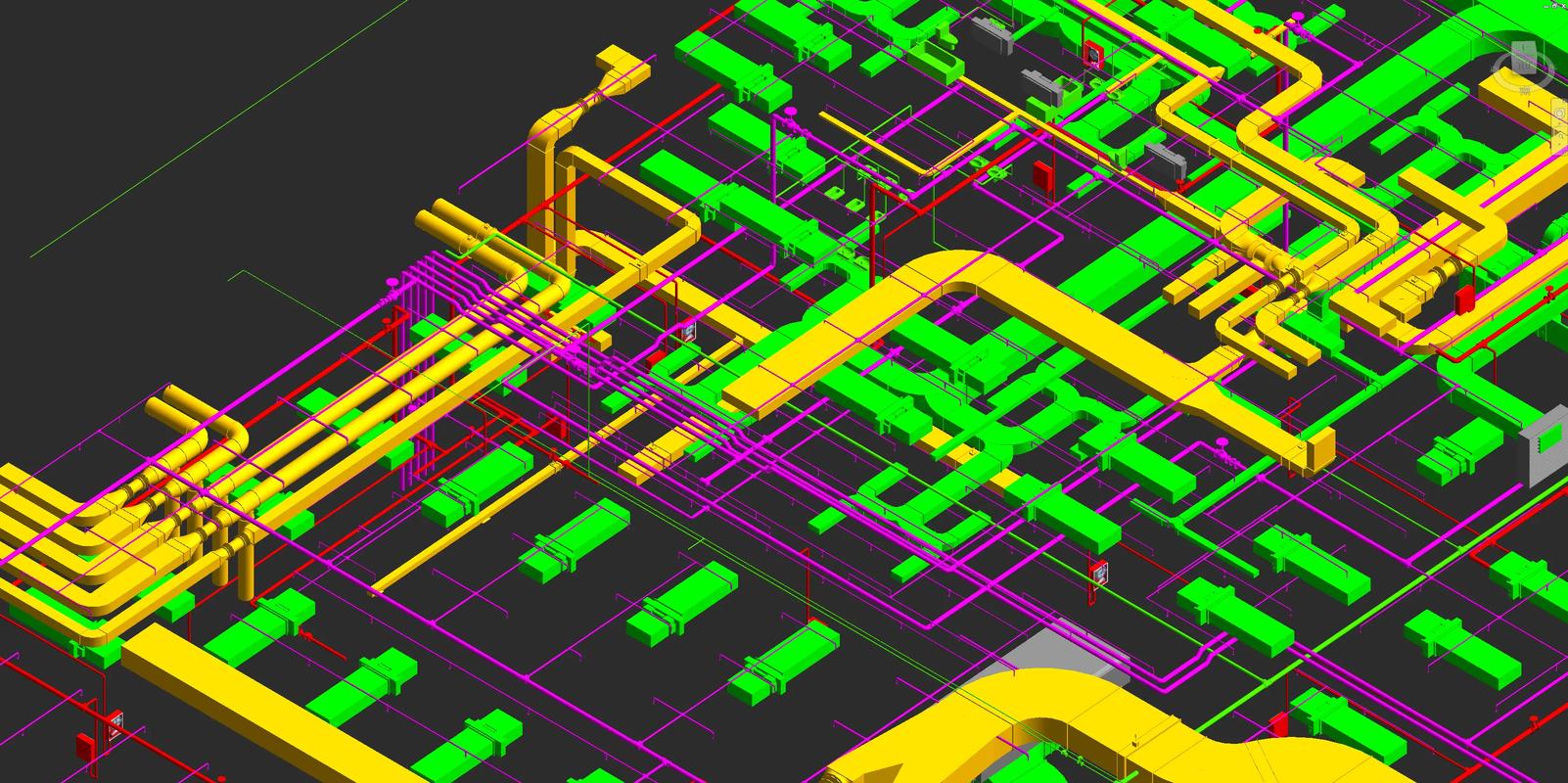
从零基础到能够独立完成一个实操项目,需要理论与大量实操练习的结合。通过本文的下载安装步骤、核心概念梳理、实操项目分解与协同流程,读者可以在短期内搭建起完整的学习框架。在学习过程中建议多做小项目、复制成熟族库与模板、积极参与协作项目并善用云端平台。BIM 不是单纯的三维建模,而是信息的系统化管理与跨专业协同,掌握 Revit 只是起点,持续学习 BEP、规范与协同流程,才能在实际工程中发挥更大价值。祝你学得快、用得顺、做出高质量的 BIM 成果。
BIM技术是未来的趋势,学习、了解掌握更多BIM前言技术是大势所趋,欢迎更多BIMer加入BIM中文网大家庭(http://www.wanbim.com),一起共同探讨学习BIM技术,了解BIM应用!
相关培训